В данной статье рассматривается процесс установки JRE на компьютер под управлением операционной системы CentOS 7.
Установка будет состоять из следующих шагов:
- предварительная подготовка;
- установка JRE на компьютер;
- настройка после установки;
- проверка результата установки;
- размещение дополнительных JAR-файлов.
Предварительная подготовка
Установка JRE на CentOS 7 выполняется в терминале. Возможны варианты открытия терминала в графическом интерфейсе пользователя в случае, если у вас в распоряжении есть компьютер с установленной графической оболочкой, либо использовать удалённый доступ по SSH к компьютеру под управлением CentOS 7.
В первом случае следует открыть терминал, используя возможности установленной графической оболочки (GNOME, KDE, Xfce, MATE…), во втором подключиться к компьютеру по SSH.
В данной статье описан процесс установки JRE с подключением к удалённому компьютеру по SSH через программный клиент «Putty», установленный на рабочей станции под управлением Windows.
Загрузите архив Putty, распакуйте в любую удобную для вас директорию и запустите файл «PUTTY.EXE»
В поле «Host Name» открывшегося стартового окна Putty введите IP-адрес компьютера, к которому требуется подключиться, и нажмите кнопку «Open»:
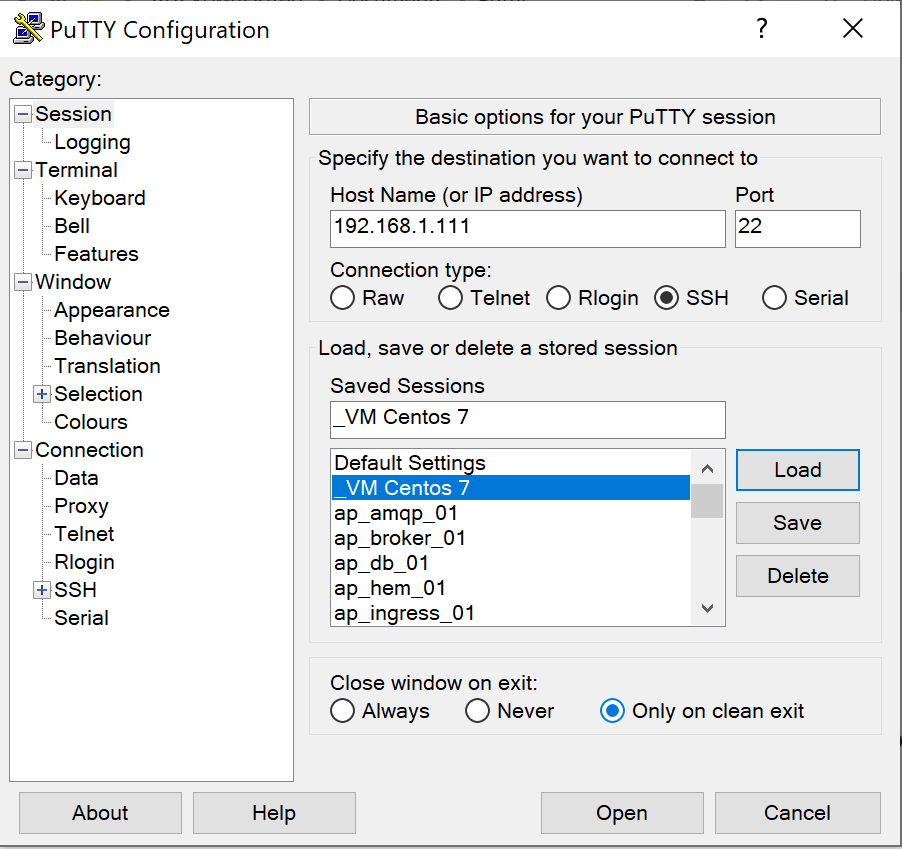
При первом подключении Putty предложит вам подтвердить намерение организовать новое подключение, нажмите кнопку «Accept»:
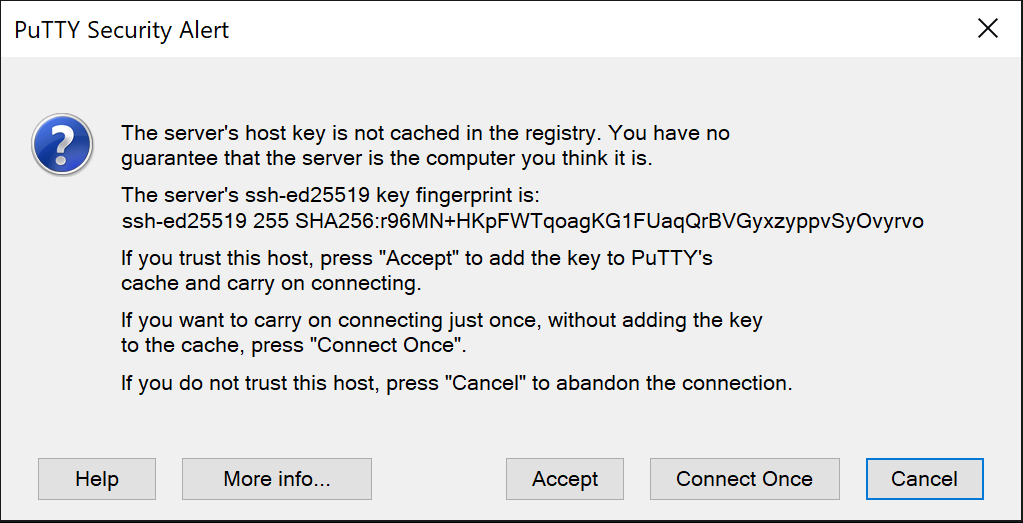
В открывшемся окне терминала авторизуйтесь под учётной записью root:
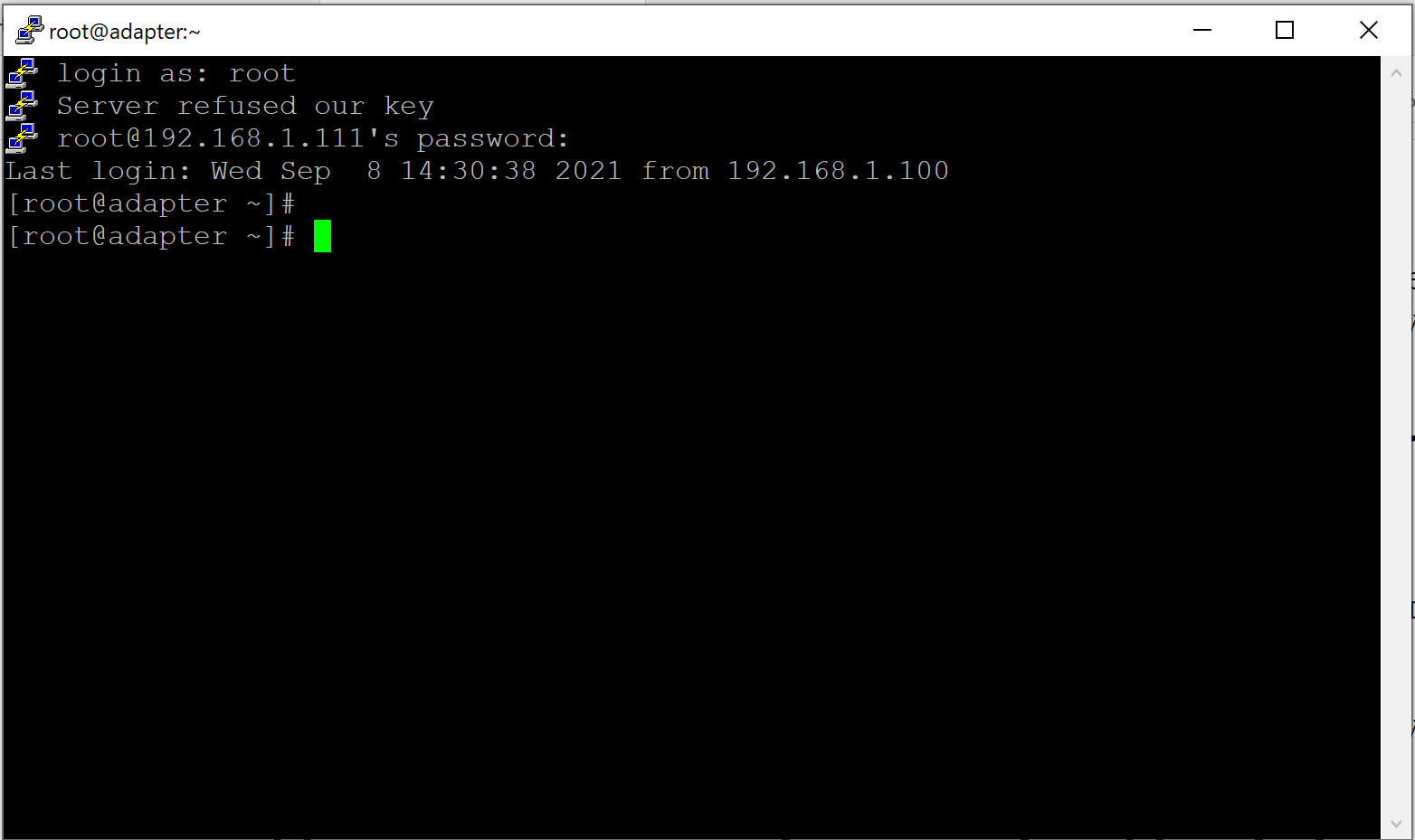
После подключения к терминалу необходимо отключить SELinux
SELinux (Security Enhanced Linux) представляет собой мощное средство защиты Linux. Для целей установки и использования Адаптера СМЭВ следует отключить SELinux. Адаптер СМЭВ работает в защищённой среде и к нему не будет доступа извне, поэтому использование SELinux представляется избыточным. Кроме того, концепция применения и вопросы конфигурирования SELinux достаточно сложны и выходят за границы данной статьи.
Проверить статус SELinux можно командой:
# sestatus
Вывод статуса SELinux изображён ниже:
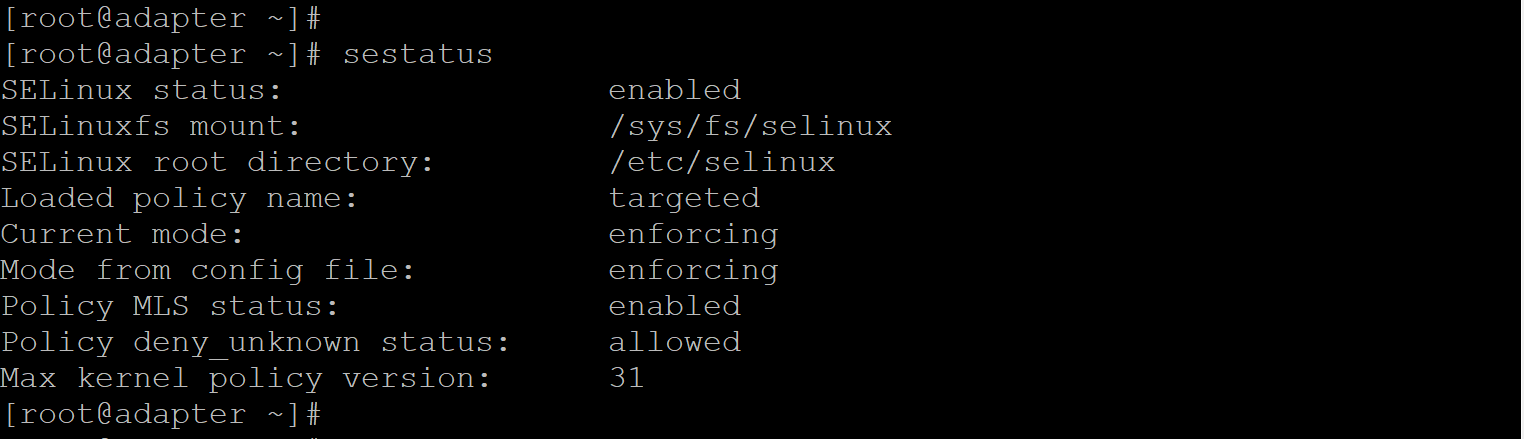
В данном случае видно, что статус SELinux - «enabled», т.е. активен.
Для выключения SELinux отредактируйте файл /etc/selinux/config, установив для SELinux режим disabled. Проще всего сделать это следующими командами под учётной записью root:
# date_format=`date +%Y-%m-%d_%H:%M:%S`
# cp /etc/selinux/config /etc/selinux/config_$date_format
# sed -i 's/^SELINUX=.*/SELINUX=disabled/g' /etc/selinux/config
# shutdown -r now
Что вы сделали данными командами:
- зафиксировали время изменения файла;
- создали резервную копию файла конфигурации SELinux;
- изменили статус SELinux на «disabled»;
- перезагрузили компьютер.
Проверка статуса SELinux после перезагрузки компьютера должна показать, что он изменился на «disabled», т.е. SELinux выключен, как изображено ниже:

Создание такой учётной записи и установка её пароля выполняется под учётной записью root следующими командами:
# useradd smev
# passwd smevУстановка JRE на компьютер
Для установки JRE авторизуйтесь под учётной записью root.
Предполагается, что загруженные файлы jre-8u201-linux-x64.tar.gz с дистрибутивом JRE, а также дополнительные JAR-файлы "commons-logging-1.1.jar" и "xmlsec-1.4.5.jar" предварительно размещены вами в домашней директории root. Установка JRE на CentOS 7 заключается в создании директории и распаковке в неё загруженного архива с дистрибутивом. Данные действия выполняются следующими командами:
# mkdir /usr/java
# tar zxvf /root/jre-8u201-linux-x64.tar.gz -C /usr/java
Что вы сделали данными командами:
- создали директорию /usr/java
- распаковали архив с дистрибутивом JRE в эту директорию.
В результате была создана директория /usr/java/jre1.8.0_201, в которой размещены все файлы JRE.
Настройка после установки
Далее следует обеспечить использование установленной JRE операционной системой. Для этого нужно создать файл конфигурации и применить его.
Создание, заполнение и применение файла конфигурации выполняется следующими командами:
# echo #!/bin/bash >> /etc/profile.d/java.sh
# echo "JAVA_HOME=/usr/java/jre1.8.0_201" >> /etc/profile.d/java.sh
# echo "PATH=$JAVA_HOME/bin:$PATH" >> /etc/profile.d/java.sh
# echo "JAVA_OPTS="-Djava.util.prefs.systemRoot=/home/smev/.java/.systemPrefs -Djava.util.prefs.userRoot=/home/smev/.java/.userPrefs"" >> /etc/profile.d/java.sh
# echo "export PATH JAVA_HOME JAVA_OPTS" >> /etc/profile.d/java.sh
# echo "export CLASSPATH=." >> /etc/profile.d/java.sh
# chmod +x /etc/profile.d/java.sh
# source /etc/profile.d/java.sh
Что вы сделали данными командами:
- создали файл /etc/profile.d/java.sh;
- заполнили его;
- изменили права доступа к файлу;
- применили переменные среды.
Можно переходить к проверке установки JRE.
Проверка результата установки
Проверка результата установки JRE выполняется следующей командой:
# java -version
Пример результата работы команды приведён ниже:

Размещение дополнительных JAR-файлов
После установки и проверки JRE следует скопировать в директорию /usr/java/jre1.8.0_201/lib/ext загруженные ранее дополнительные JAR-файлы "commons-logging-1.1.jar" и "xmlsec-1.4.5.jar". Для этого выполните команды:
# cp /root/commons-logging-1.1.jar $JAVA_HOME/lib/ext
После этого установку JRE на компьютер под управлением Linux можно считать завершённой.
После установки JRE требуется установить и настроить криптопровайдер.



